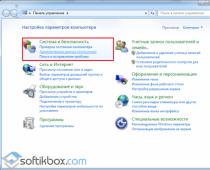Современные мобильные аппараты наделены множеством функций, которые стали нам заменять множество отдельных устройств, каким, например, является будильник. Америку мы явно не откроем, если скажем, что очень многие просыпаются поз звуки будильника, настроенного на мобильном девайсе.
Многие пользователи часто спрашивают нас, как настроить будильник на Андроиде. Вот поэтому мы и хотим раскрыть эту тему в нашем материале, выделив её в отдельную статью.
На самом деле функция «будильник» есть практически в каждом Android телефоне и планшете по умолчанию в стандартном приложении «часы». Мы можем вынести его ярлык прямо на рабочий стол, отыскав в меню с программами.
Как поставить будильник на Андроиде
Выполняем следующие действия:
- После того, как приложение «Часы» запущено, вверху нажимаем иконку будильника и переходим на вкладку.
- Жмём позицию «+», находящуюся в нижней части окошка.
- Настраиваем нужное время срабатывания, нажимаем на поле «готово».
Будильник установлен, теперь можно настраивать на нём разные функции, например, «повтор», чтобы срабатывание происходило в выбранные дни, например, только в рабочие, исключив субботу и воскресенье.
Как поменять мелодию на будильнике в Андроиде
Кроме того, можно отключить (включить) вибросигнал, или сменить стандартный звук. Сейчас мы и расскажем, как установить мелодию на будильник в Андроиде.
- Открываем свойства выбранного и установленного будильника.
- «Тапаем» по пункту «звук сигнала».
- В появившемся окошке выбираем любую из предложенных стандартных мелодий, или свою любимую.
Выше мы рассказали о стандартных функциях предустановленного приложения. Но можно так же установить другое приложение «Будильник» с расширенным функционалом и большими возможностями. Ниже мы расскажем о наиболее популярных.
Несколько приложений — будильники на Андроид
«Timely – будильник » — классный, с красивым дизайном и революционными функциями синхронизации.

О некоторых особенностях:
- Выбор тем и подбор дизайнерских часов.
- Встроенные специальные задания для стопроцентного пробуждения.
- Огромный выбор мелодий.
- Встроенный секундомер.
- Оптимизирован для всех типов устройств Андроид.
- Прекрасные анимации, виджет и многое другое.
Осталось добавить, что всё это великолепие обойдётся вам совершенно бесплатно, а установка будет почти молниеносной и не потребует сверх усилий.
«Волшебный будильник » — ещё один мощный инструмент, заботящийся о вашем комфортном пробуждении. Кроме инновационной технологии позиционного управления, при которой будильник отключится от взмаха рукою (для устройств с фронтальной камерой).

В нём предусмотрены следующие особенности:
- Аналоговые и цифровые функции в современном интерфейсе.
- Регулирование яркости.
- Прогноз погоды.
- Кроме хорошего подбора стандартных треков, возможность устанавливать мелодии из собственной фонотеки.
Добавим, что приложение предусматривает бесплатное распространение, но вот за дополнительный контент потребуются небольшие денежные вливания.
«Будильник » от Apalon Apps не только сможет превратить ваш Андроид в прикроватные часы с набором красивых тем и сведениями о погоде, но и как заботливая нянюшка убаюкает ночью.

- Срабатывание в случае неактивности приложения (фоновый режим).
- Две стильные темы с дизайнерскими часами.
- Красивые виджеты и таймер сна.
- Фонарик, автозапуск, альбомная или портретная ориентация, прочее.
- Распространяется бесплатно.
На самом деле приложений, проявляющих заботу о том, чтобы мы никуда не опаздывали, великое множество. Выбирайте, ориентируясь на собственный вкус и предпочтения.
Будем рады, если наш обзор был для вас полезен.
Новичкам это может показаться довольно сложным: поменять мелодию, а главное - громкость будильника Айфона. На самом деле, мелодия будильника iPhone в iOS 8 меняется довольно легко. Настроить громкость тоже не составит труда. Уделите пять минут на прочтение этой статьи, и Вы узнаете как это сотворить!
Как сменить мелодию будильника Айфона
Мелодию будильника сменить довольно просто. Для этого нужно щелкнуть на иконку "Часы". Открываем кладку "Будильник". В правом верхнем углу нажимаем на плюсик, который позволит добавить новую запись в меню будильника. Там Вы можете настроить время, а также повтор сигнала, этикетку и главное - звук! Именно в меню "Звук" Вы можете поменять надоевшую мелодию. Открываем и видим:
- Купить другие звуки;
- Песни; выбор песни;
- Рингтоны.
Увеличить

Увеличить
В меню "Песни" есть возможность привязать любую интересующую композицию из iTunes Store. Если же Вы не желаете тратиться - можете скачать музыку в устройство через iTunes на компьютере. Есть также возможность купить другие звуки. Мелодию поменяли. Осталось разобраться с тем, как сменить громкость звонка будильника.
Еще по теме: Что делать, если в iPhone не сработал будильник. Наши практические советы настройки.
Как изменить громкость будильника
Этот вопрос больше всего мучил неопытных пользователей. В меню "Часы" Вы не найдете, где можно поменять громкость будильника Айфона. Скажем сразу: она абсолютно не зависит от общих настроек громкость iOS. И здесь нужно выделить очень полезное свойство: Вы можете поставить свой гаджет на беззвучный режим. Пока Вы спите, никто не будет отвлекать. А будильник не привязан к этим настройкам.
Чтобы поставить максимально громкий звонок, не забудьте выделить более громкую композицию. Она может быть куплена, загружена или (если этого достаточно) выбрана из предложенных. Не следует целенаправленно повышать громкость звукового файла в специальных программах. Это очень негативно отразится на динамике, и будет слушаться очень плохо!
Итак. Чтобы поменять громкость звонка, заходим в меню "Настройки". Там нужно выбрать подменю "Звуки". Появляется раздел "Звонок и предупреждения". Именно там Вы можете выставить требуемый уровень громкости устройства. После этого можете (для самоуспокоения) завести будильник, который зазвонит через минуту. Результат достигнут, громкость изменена!
Внимание! В меню "Звуки"-"Звонок и предупреждения" есть очень полезный выключатель: "Изменять кнопками". Это даст возможность привязать управление уровнем громкости системных звуков к остальным. По умолчанию она выключена, чтобы Вы могли спокойно наслаждаться сном!
У начинающих пользователей iPhone часто появляются различные вопросы по настройкам, сегодня займемся будильником. Специально для читателей мы подготовили список часто задаваемых вопросов и ответов по будильнику в iPhone, для удобства держите содержание:
Где искать будильник в iPhone и как его установить
Найти будильник в iPhone можно как минимум тремя способами:

Чаще всего пользователь просто жмет на приложение «Часы», которое по умолчанию находится на главном экране iPhone и выбирает вкладку «Будильник».
Но даже на заблокированном экране iPhone тянем снизу панель « » и жмем второй слева значок «Часы» и снова получаем доступ к будильнику iPhone.

Если приложение Часы в телефоне не видите (может или ), то можно воспользоваться быстрым поиском. Коснувшись пальцем середины любого рабочего экрана, тянем вниз и в появившейся поисковой строке пишем – Часы, которые появляются в первой строке поисковой выдачи.
Про подробную установку и настройку будильника писалось ранее, поэтому проходите по ссылке сюда – « ».
Как изменить громкость будильника в iPhone
К сожалению, возможности регулировать громкость будильника отдельно от громкости входящего звонка пока в iPhone нет (пример в iOS 10). Громкость входящего рингтона и громкость звука будильника взаимосвязаны.
Поэтому, если вы надумаете регулировать громкость звонка будильника, то это будет выглядеть вот так – перед сном, жмем кнопку громкости со знаком «минус», сбоку телефона, и выставляем необходимую. Утром встаем и снова добавляем громкости, что бы уже нормально слышать входящие звонки абонентов и так каждый рабочий день.

Причем только что описанное будет работать, если в Настройках – Звуки – включен тумблер «Изменение кнопками», что позволяет регулировать кнопками общую громкость в iPhone. Мне, честно говоря, такая затея не очень нравиться, поэтому предлагаю почитать альтернативные решения ниже.
Будильник iPhone без звука – включаем режим вибрации
Если вы не хотите будить по утрам родных, гостей, друзей, то подходящим вариантом будет включение беззвучного вибро-звонка в качестве будильника в iPhone, то есть ни какого звука лишь вибро.

Заходим в наш будильник, ранее настроенный (для тех, кто не знает как это и где, смотреть первый подзаголовок) жмем кнопку Изменить (1), выбираем будильник который будем делать почти бесшумным (2), нажимаем раздел Звук (3)

Пролистаем все звуки в самый низ и выбираем – Не выбран (4), листаем в самый верх и жмем раздел Вибрация (5), здесь вы можете выбрать вид вибрации или создать свою персональную вибрацию в разделе – Создать вибрацию. В левом верхнем углу жмем кнопку Назад (6) и сверху справа жмем Сохранить (7).
Теперь будильник iPhone будет без звука, только вибрация. Если у вас старая iOS, и подобных настроек в вашем iPhone нет, то можно сделать рингтон без звука (ссылка на создание рингтонов в конце поста), который будет воспроизводить тишину. Установив такой рнгтон, у вас тоже останется только вибрация. Рингтон без звука можно сделать в специальной программе или в том же iTunes, отметив в начале или в конце трека пару секунд тишины.
Отключаем вибрацию в будильнике Айфона – только звук
Есть и обратная возможность если вам нужна лишь мелодия будильника без вибры, которая иногда царапает заднюю часть iPhone, ползая по столу, то это тоже сделать можно.
Часы – Будильник – Изменить (1) – щелкаем на настроенный ранее будильник (2) – Звук (3)

Листаем и выбираем мелодию будильника (4), после идем в Вибрация (5), выбираем – Не выбрана, несколько раз выходим кнопкой Назад (7) и Сохраняем (8)
С такой настройкой будильника iPhone не жужжит, катаясь по столу, а только лишь звуковую пробуждающую мелодию.
Сработает ли будильник при выключенном iPhone?
 Знайте, если выключить Айфон, то будильник не сработает. Соответственно, если села батарея то скорей всего вы проспите! Проверено опытным путем на iPhone 5S с прошивкой iOS 10, будильник конечно сработал, но только после включения аппарата и загрузки операционной системы iOS, но было уже поздно! Возможно Apple, когда-нибудь в будущем, выпустит iPhone, будильник которого найдет сил зазвонить даже при полном разряде и отключении аппарата, ведь это могли делать даже старые мобилы-кирпичи.
Знайте, если выключить Айфон, то будильник не сработает. Соответственно, если села батарея то скорей всего вы проспите! Проверено опытным путем на iPhone 5S с прошивкой iOS 10, будильник конечно сработал, но только после включения аппарата и загрузки операционной системы iOS, но было уже поздно! Возможно Apple, когда-нибудь в будущем, выпустит iPhone, будильник которого найдет сил зазвонить даже при полном разряде и отключении аппарата, ведь это могли делать даже старые мобилы-кирпичи.
Как отключить будильник в Айфоне
Если в iPhone включен будильник, то это возле индикатора заряда батареи (который может быть ) мы видим маленький значок часов-будильника. Если хотите выключить будильник, то достаточно зайти в него и отключить зеленый тумблер напротив ненужной настройки. Если будильник выключен, индикатор в строке статус бара пропадает.

Удобство будильника в том, что можно настроить как один, так и несколько будильников. Если какой-то будильник вам не нужен, то его настройку можно удалить, для этого жмем кнопку Изменить, теперь применив жест вычеркивания, либо при помощи круглой красной кнопки, вызываем кнопку – Удалить, и жмем ее. Настройка будильника будет удалена.
Вспышки будильника
Если вы хотите чтобы при срабатывании будильника моргала вспышка камеры, то включите в настройках – . Но года iPhone будет звонить, то вспышки будут тоже.
Как поставить музыку или рингтон на будильник iPhone?
Если из всех стандартных звуков вы не нашли подходящей для себя музыкальной композиции, которая будет будить вас по утрам, то есть два варианта:
- Сделать и закачать свой рингтон, который можно будет выбрать и в качестве мелодии звонка будильника –
- Поставить какую-нибудь песню из приложения Музыка на звонок своего будильника –
Будильник - удобная опция на устройствах android. Если хотите поставить определенную композицию, то вам нужно знать, как установить мелодию на будильник Андроид. Любимая песня поднимет настроение на весь день.
Пользователь может выбрать композицию из стандартных, либо установить свою. Расскажем об основных способах.
Чтобы слушать любимую мелодию на будильнике, следует:

Важно! Некоторые версии ПО не подразумевает наличие загруженного проводника. Так, в стандартных рингтонах уже отображаются все файлы, которые присутствуют как во внутренней памяти андроид, так и на SD-карте. Просто отметить нужный трек и кликните «Ок».
Как это сделать через компьютер
Инструкция, как поставить мелодию на будильник на андроиде с помощью компьютера:

Как поставить мелодию на будильник на Андроиде 7 версии
Чтобы поставить композицию на Андроиде 7 версии, требуется:
- Запустить проводник. Мы использовали MK Explorer (файловый менеджер). Он подойдет для начинающих пользователей. Его интерфейс красивый, а пользование удобно.
- Находим папку внутренней памяти. Это важно! Нужно кликнуть именно папку памяти смартфону, а не SD карты. При открытии карты памяти установка не получится.
- В корневой папке создаем дополнительную с названием Назвать ее иначе нельзя. В этой папке создаем новую - audio.
- Здесь создаем еще 1 с названием Путь к требуемой мелодии должен быть: память телефона/media/audio/alarms/.
- Сюда переносим любимую композицию. Файл должен быть формата MP 3.
После копирования мелодии она отобразится в списке стандартных. Отсюда легко установить требуемый трек в качестве будильника.
Возможные трудности
Если вы все сделали по инструкции, но требуемый звук не отображается в списке треков в меню «Часы», следует поменять расширение файла с mp3 на ogg. Сделать это можно с помощью онлайн-сервисов. Для этого:
- Скачайте трек с ПК.
- Кликните «конвертация в ogg».
- Сохраните композицию в новом расширении.
- Переделанный файл переносим на SD-карту девайса в каталог media/audio/alarms. Теперь композиция должна отобразиться в стандартных рингтонах.
Теперь без проблем можно выбрать любимую музыку в качестве звонка будильника.
Количество вариантов музыкальных записей, под которые пользователям iPhone и iPad было бы приятно просыпаться, стремится к бесконечности. Сколько людей, столько и мнений — поэтому каждое высокотехнологичное устройство и оснащено большим списком настроек, с помощью которого каждая его функция может быть снабжена своими индивидуальными параметрами. Удивительно, но еще до iOS 6 поставить собственную музыкальную композицию в качестве мелодии будильника средствами системы было невозможно. Сегодня же для этого достаточно преодолеть лишь небольшую цепочку действий.
Так как же поставить свою музыку на будильник iPhone и iPad на iOS 7?
1. Свайпом вверх он нижнего края экрана открыть меню «Пункт управления» операционной системы iOS 7, запустить приложение с изображением часов:
Аналогичное действие можно сделать, запустив приложение «Часы» с рабочего стола iOS 7.
2. Перейти в меню «Будильник»:
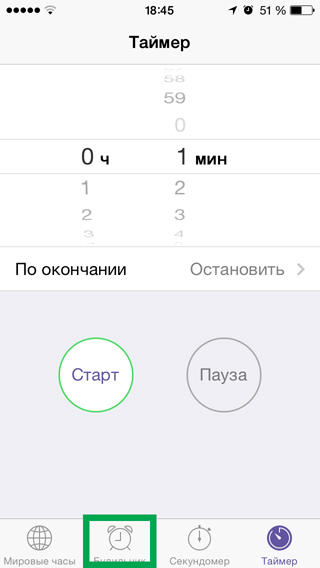
3. Изменить имеющийся будильник с помощью кнопки «Изменить» или создать новый с помощью кнопки с изображением плюса:

4. Перейти в раздел настройки будильника «Звук»:

5. Зайти в меню «Выбор песни», которое находится практически в самом верху списка возможных действий:

6. Кнопкой с изображением плюса добавить аудиозапись в список мелодий звонка будильника:

Эту процедуру можно проделать несколько раз для составления списка различных композиций для мелодий звонка разных будильников.
7. Выбрать необходимую композицию и вернуться в предыдущее меню кнопкой «Назад», таким образом подтвердив свой выбор:

Таким образом, для каждого будильника может быть выбрана собственная индивидуальная музыкальная запись из фонотеки устройства. Ознакомиться с инструкцией по передаче музыки на iPhone и iPad через iTunes можно по .